كيفية استعادة الوصول إلى القرص الصلب وإصلاح خطأ عدم القدرة على فتح القرص الصلب

في هذه المقالة، سنرشدك إلى كيفية استعادة الوصول إلى القرص الصلب عند تعطله. هيا نتابع!
يمكنك استخدام عدة طرق لقص الأشكال في Adobe Illustrator. وذلك لأن العديد من الكائنات لم يتم إنشاؤها بنفس الطريقة. لسوء الحظ، يمكن أن يكون برنامج تصميم المتجهات هذا صعبًا بعض الشيء في الاستخدام ويمثل تحديًا خاصًا للمبتدئين. ويرجع ذلك إلى نطاقها الواسع وأدواتها العديدة، والتي قد يكون من الصعب فهمها في المراحل المبكرة.

سيوفر هذا البرنامج التعليمي دليلاً خطوة بخطوة لمساعدتك على تعلم طرق مختلفة لقص الأشكال في Illustrator.
قطع شكل باستخدام أداة السكين
تعمل هذه الأداة مثل السكين الحرفي، وتسمح لك برسم خط فوق الشكل المستهدف وقطعه. يمكن أن تعمل مع جميع الأشكال المتجهة. هذه الأداة مخفية داخل القائمة الفرعية لشريط الأدوات تحت أيقونة "أداة الممحاة". فيما يلي تعليمات لإرشادك في قطع الأشكال باستخدام هذه الأداة:
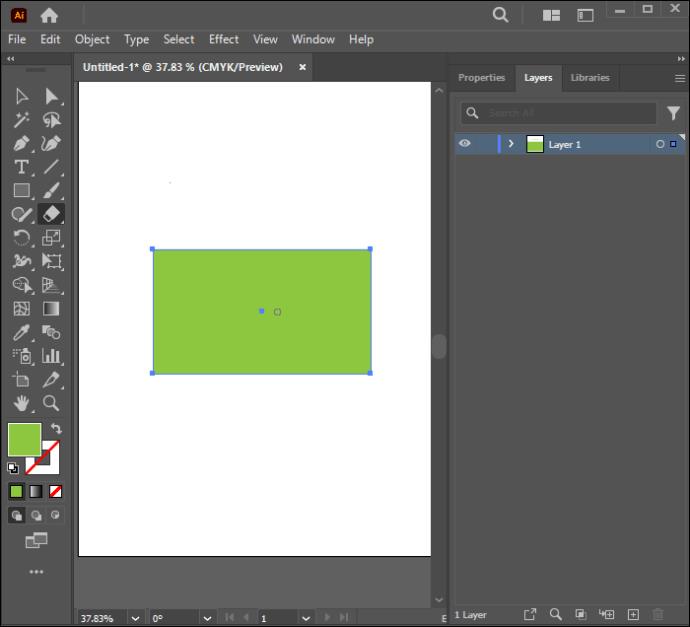
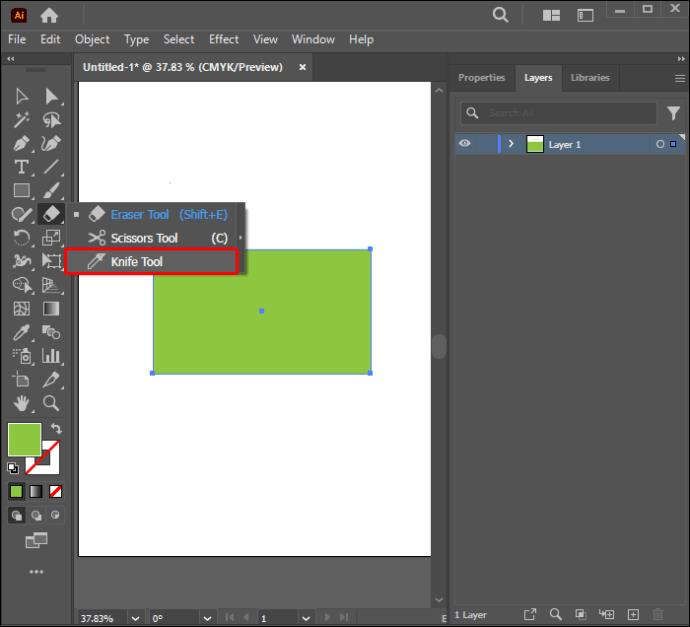
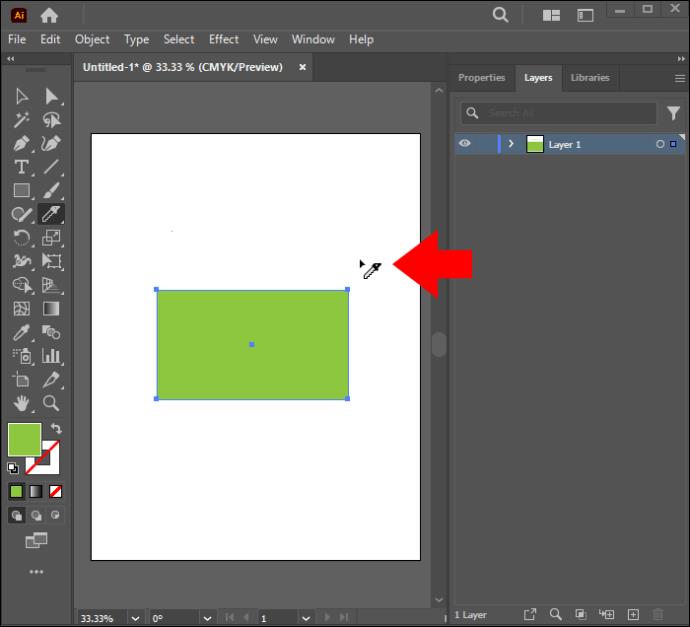
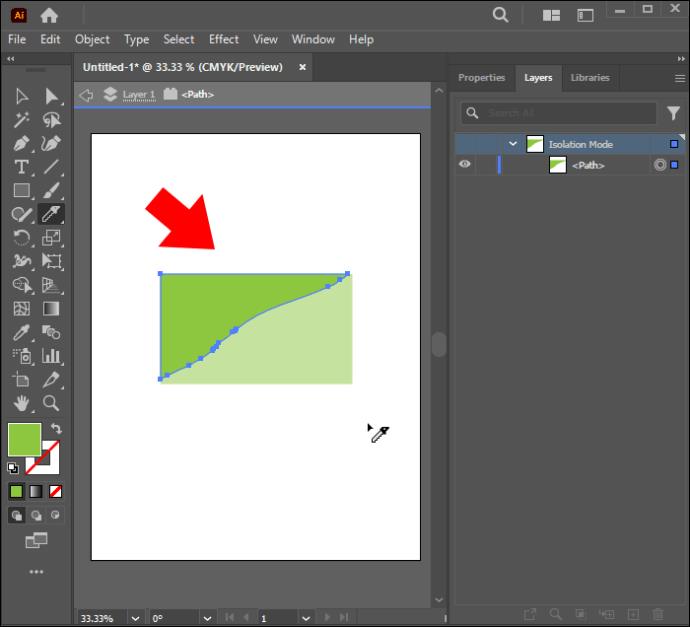
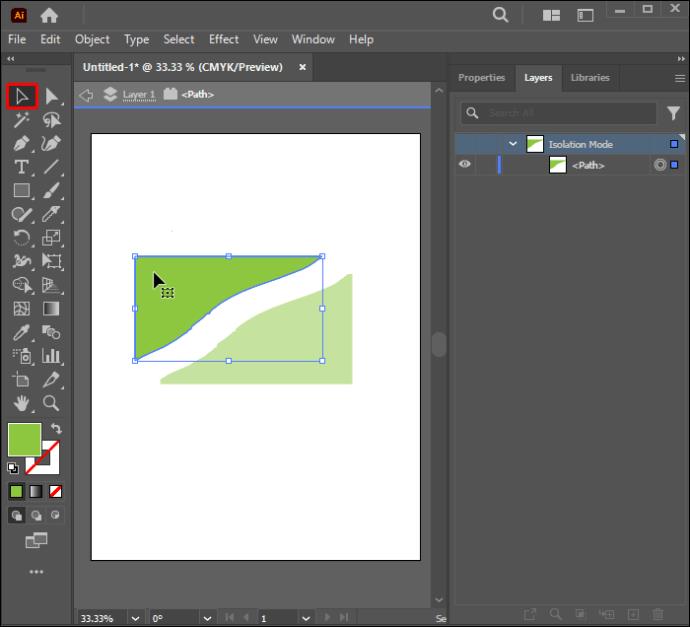
إذا لم تتمكن من العثور على أداة Knife، فمن المحتمل أنك تستخدم مساحة العمل "Essentials". سيتعين عليك التبديل إلى "Essential Classic" أو أي وضع آخر يوفر لك الأداة. يمكن العثور على هذه الإعدادات في الزاوية العلوية اليمنى من نافذة Illustrator الرئيسية.
إذا كنت تعمل على أشكال متعددة وتريد فقط قطع شكل محدد، فحدد الشكل (الأشكال) الذي ترغب في قصه فقط قبل تقطيع الشكل. إذا لم تتمكن الأداة من قطع أي كائن، فمن المحتمل أن يكون العنصر مقفلاً أو مخفيًا. إنها طريقة ممتازة لاستخدامها إذا كنت لا تريد أن تفقد أي جزء من شكلك.
قطع الأشكال باستخدام المقص
على عكس السكين، لا يمكن لهذه الأداة العمل على أشكال متعددة في وقت واحد ولا تقوم بإحاطة مسار الكائن بعد القطع. ومع ذلك، فإنه يحافظ على المخطط التفصيلي الأصلي للشكل. فيما يلي تعليمات حول كيفية قص الأشكال باستخدام أداة المقص:
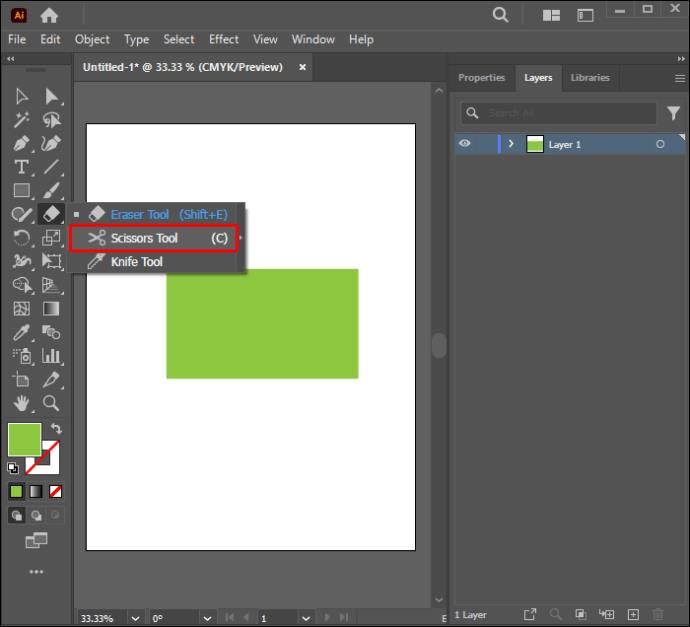
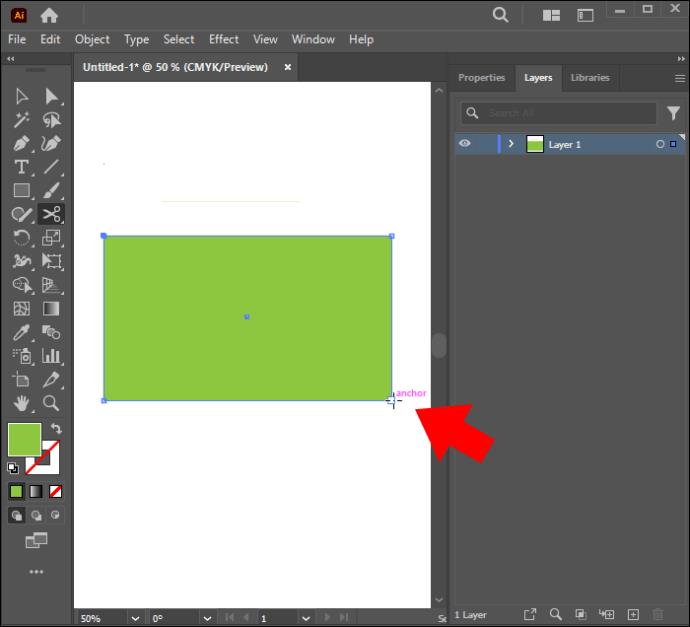
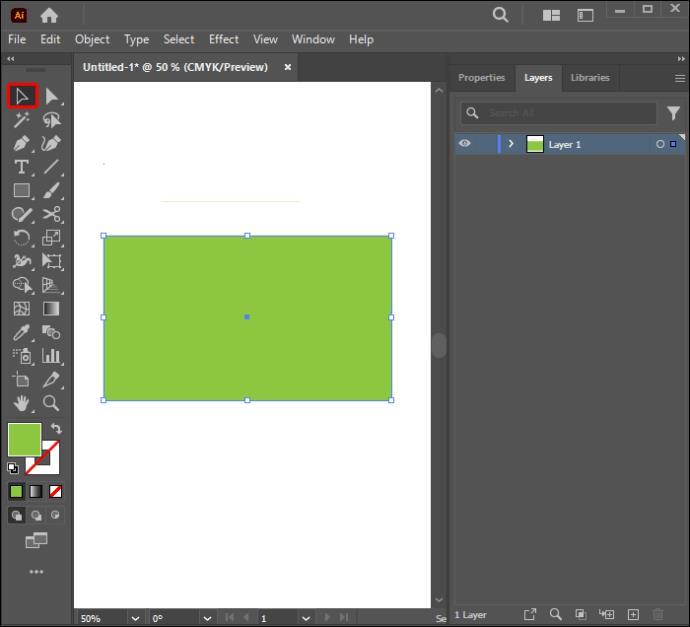
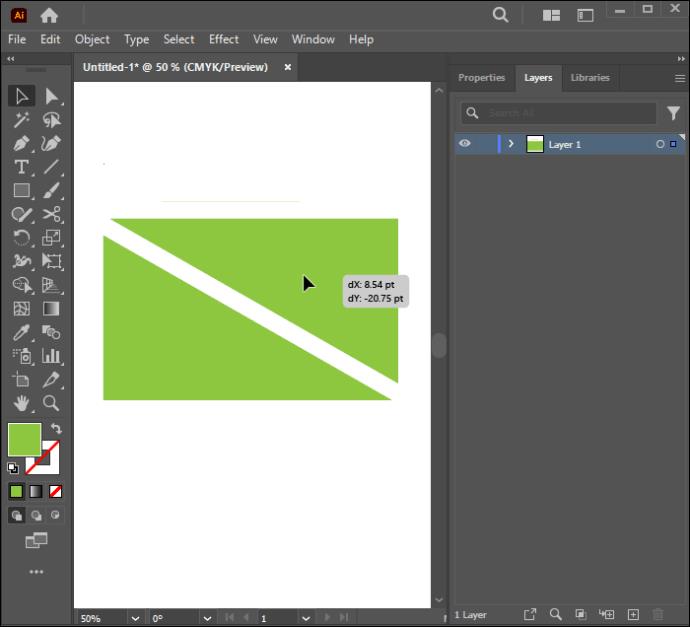
استخدام أداة الممحاة
تشبه هذه الأداة إلى حد كبير أدوات السكين أو المقص حيث يمكنها أيضًا قطع أشكال متعددة وإحاطة مسارات الكائنات المقسمة. ويمكنه أيضًا قطع عناصر محددة داخل المجموعة طالما تم تحديدها، وترك الباقي كما كان في الأصل. يتمثل الاختلاف الأساسي في أنه، على عكس أداة Knife، حيث يمكنك سحب جزء الشكل بعيدًا واستخدامه في تصميمات أخرى، تقوم الممحاة بحذف الجزء الذي تسحبه بعيدًا بشكل دائم. توضح الإرشادات أدناه كيف يمكنك استخدامها لقص الأشكال:
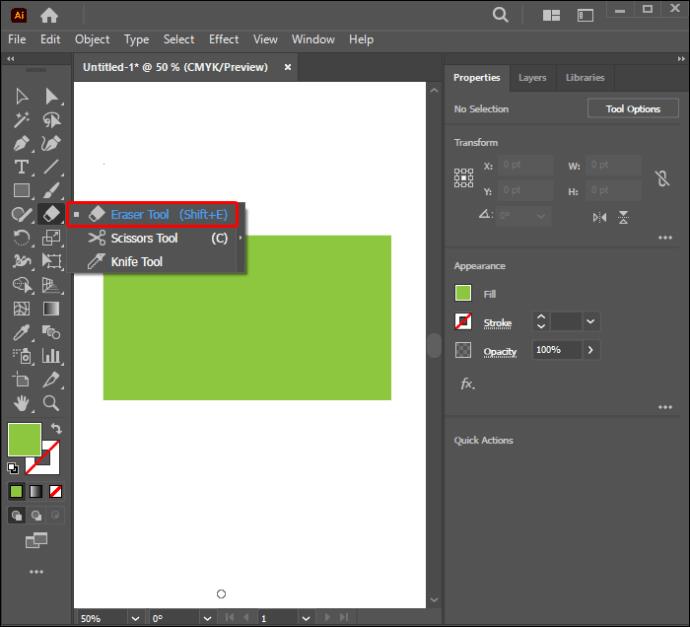
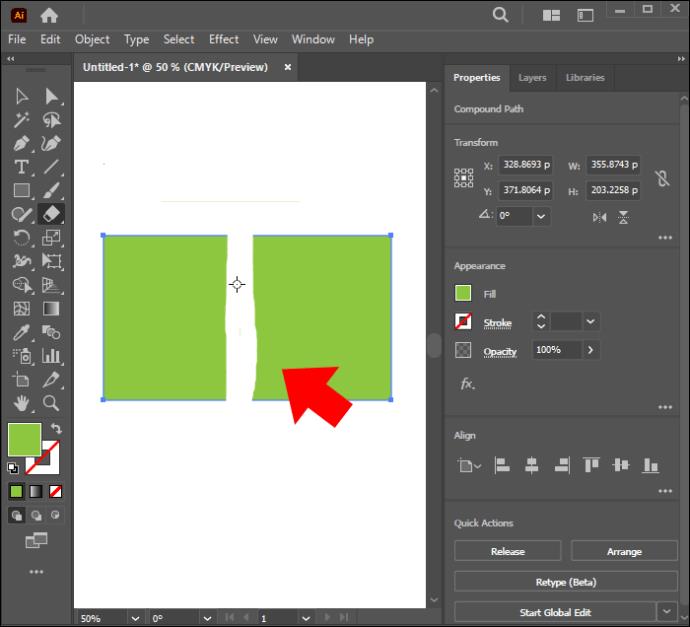
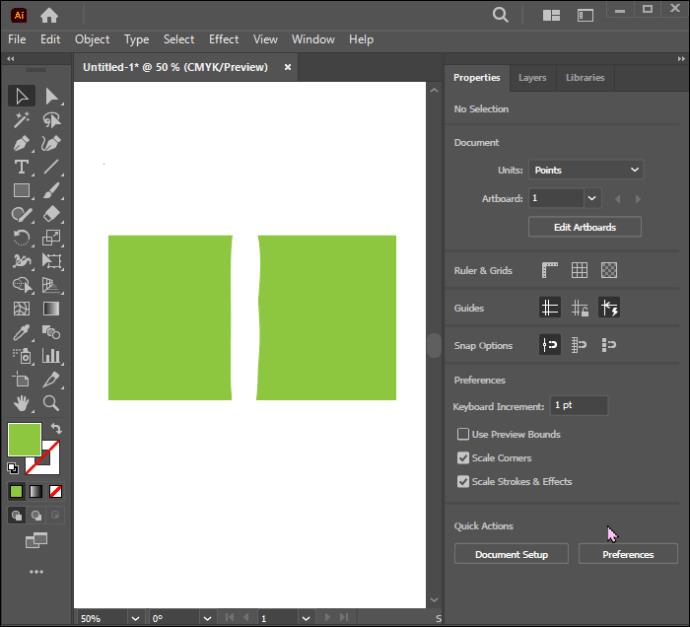
ميزة أخرى لاستخدام أداة الممحاة هي أنه يمكنك تغيير شكلها أو حجمها. يمكنك القيام بذلك عن طريق فتح "خيارات أداة الممحاة" وضبط الزاوية والاستدارة وحجم رأس الفرشاة الممحاة.
نصيحة محترف! اضغط على مفتاح القوس الأيسر على لوحة المفاتيح لتضييق نطاق الأداة. اضغط مع الاستمرار على مفتاح القوس الأيمن إذا كنت تريد توسيع حجم رأس فرشاة الممحاة. تأكد من أنها ليست ضيقة للغاية، لأنها قد تسبب إضاعة الوقت في قطع الشكل. يجب أيضًا ألا يكون عريضًا جدًا حتى لا يفرك الأجزاء التي لا تريد إزالتها.
استخدام الأشكال كقواطع ملفات تعريف الارتباط
هذه طريقة ممتازة ومباشرة للمبتدئين. يتم تحقيق ذلك باستخدام الأمر "Divide Object below". ستساعدك الإرشادات أدناه على إكمال المهمة بنجاح:
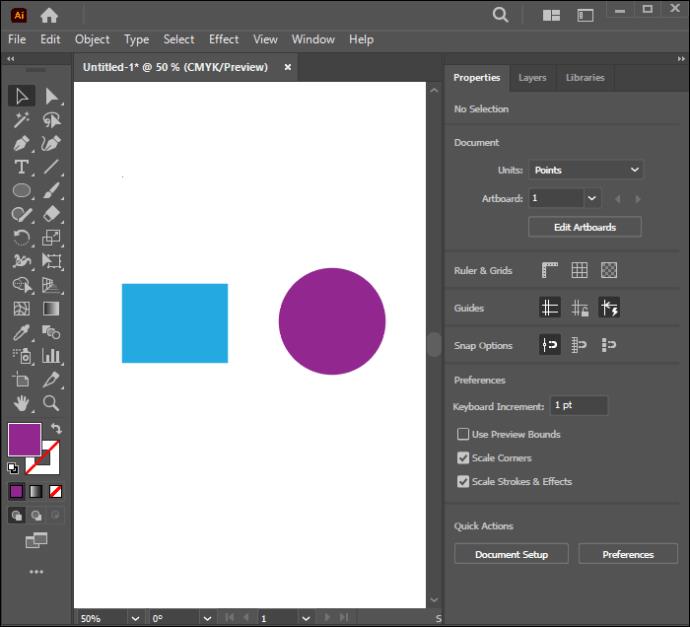
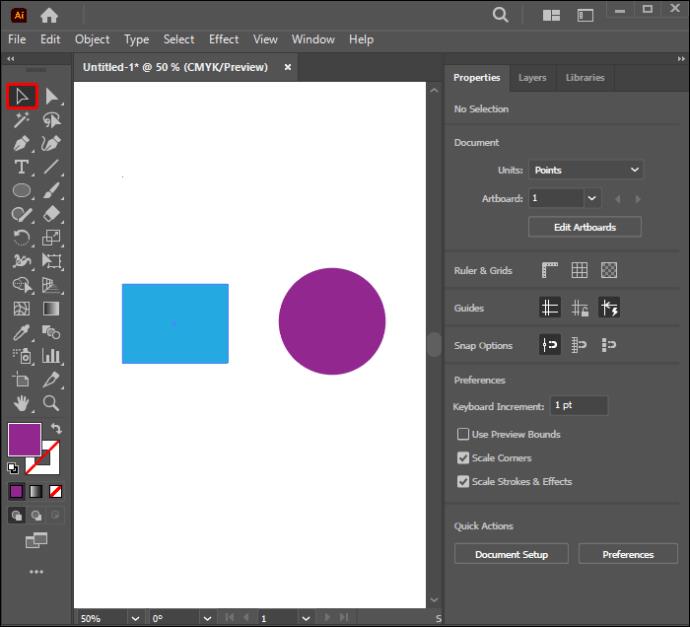
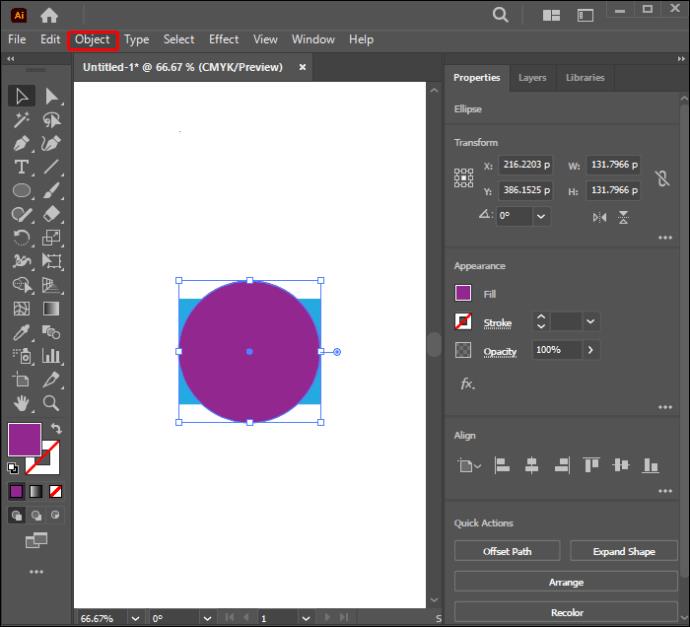
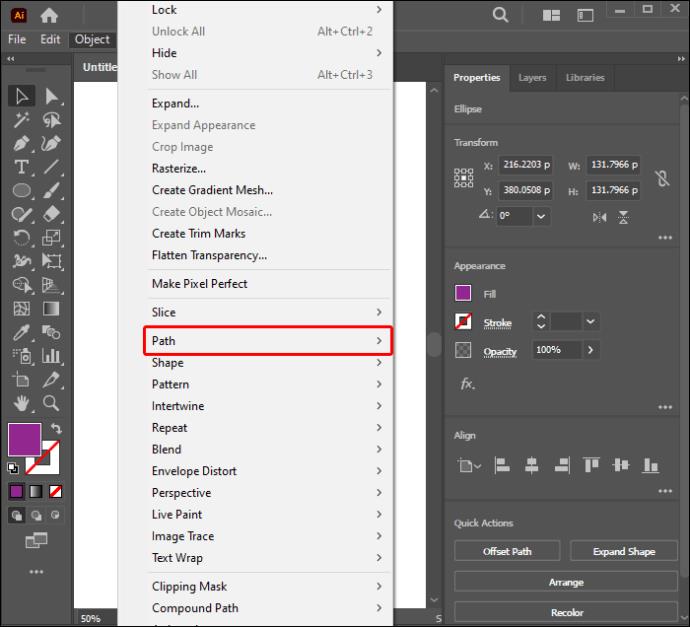
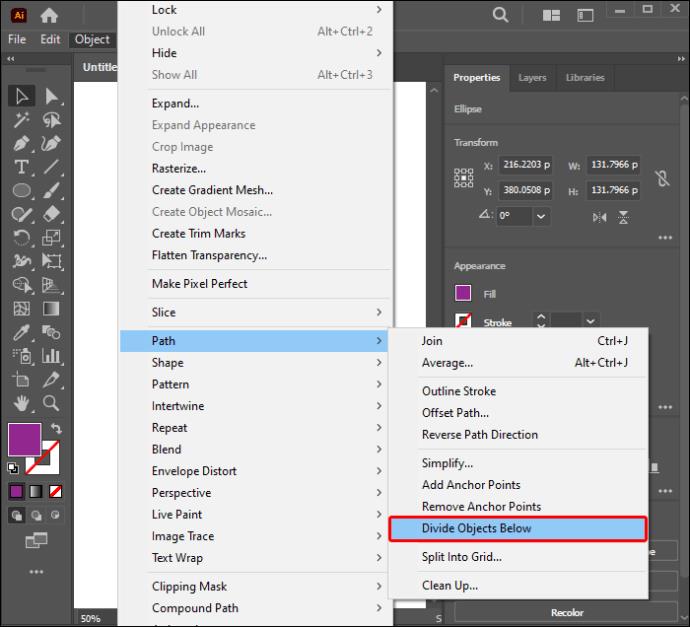
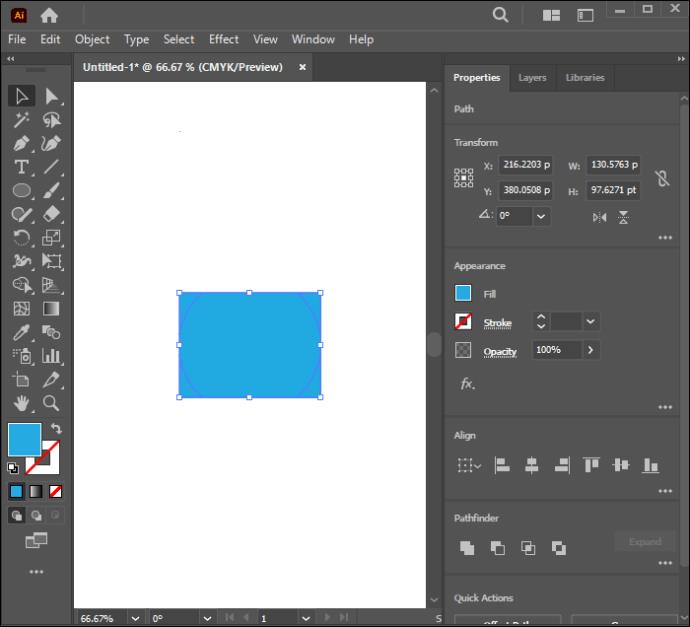
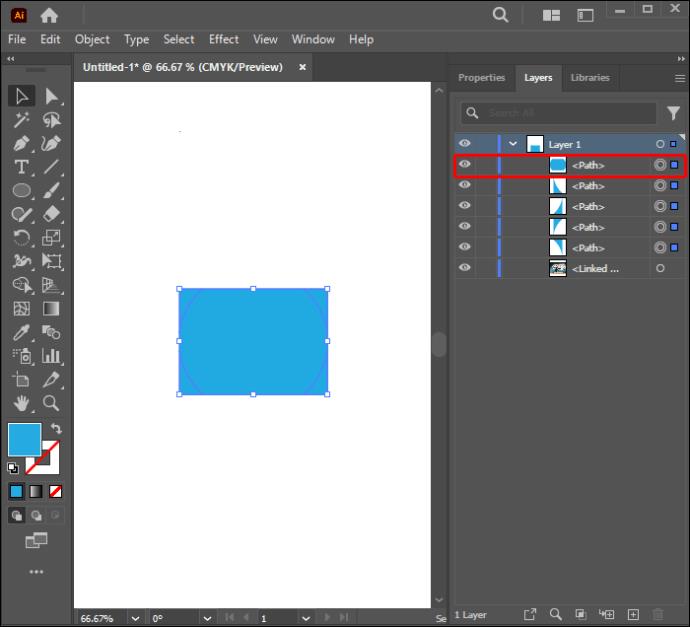
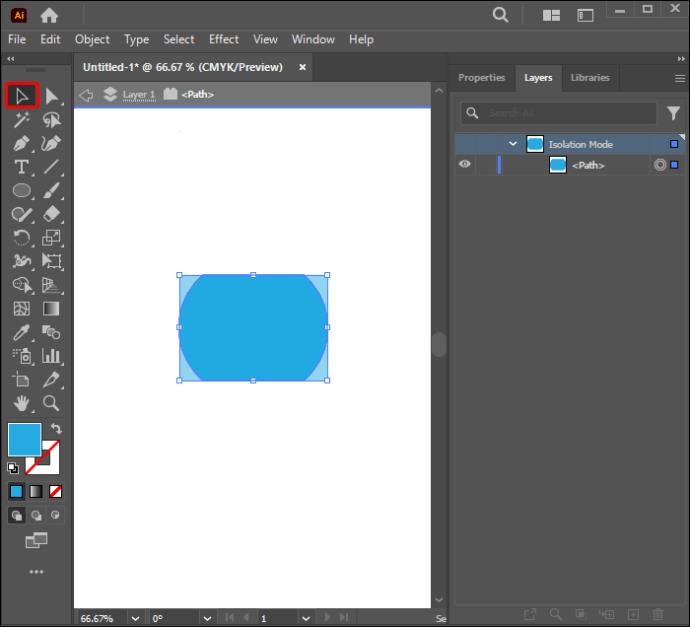
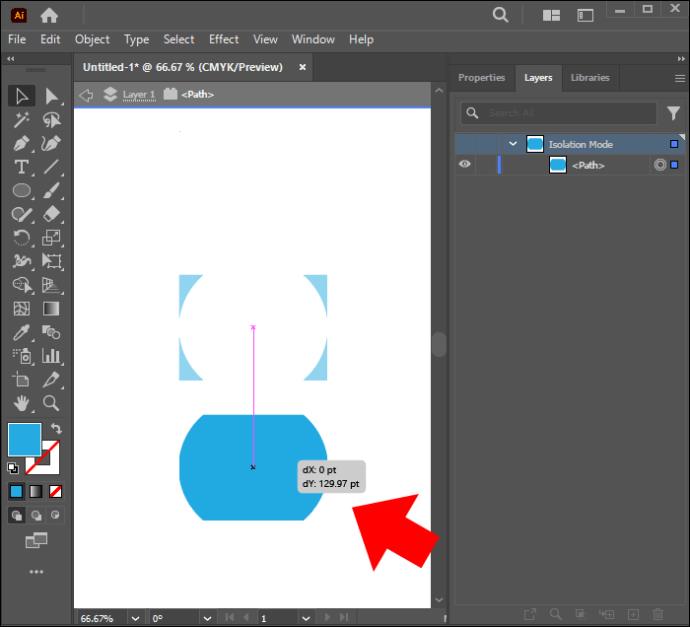
طور مهاراتك في قص الأشكال باستخدام Illustrator
إن التفاصيل التنافسية الأكثر تميزًا في Illustrator هي قدرته على تحقيق هدف واحد بعدة طرق. قد تحتاج إلى قطع الأشكال عند تصميم العمل الفني بشكل متكرر. وهذا يجعل تعلم كيفية القيام بذلك أمرًا ضروريًا للارتقاء بعملك. من الصعب تحديد الأداة الأفضل لقص الأشكال لأن كل منها يكون مفيدًا اعتمادًا على المشروع الذي تتعامل معه. ضع في اعتبارك أن هذا لا يمكن أن يعمل إلا مع الرسومات المتجهة. تعتبر أداة Pathfinder مثالية إذا كنت تريد قطع شكل لإنشاء شكل جديد. يعمل المقص بشكل جيد مع المسارات، في حين أن أداة السكين هي الأفضل إذا كنت تريد إجراء قطع يدوي.
ما الطريقة التي أنت متحمس لتجربتها ولماذا؟ هل هناك أي طرق أخرى يجب أن يعرفها القراء الآخرون؟ واسمحوا لنا أن نعرف في قسم التعليقات أدناه.
في هذه المقالة، سنرشدك إلى كيفية استعادة الوصول إلى القرص الصلب عند تعطله. هيا نتابع!
للوهلة الأولى، تبدو سماعات AirPods كأي سماعات أذن لاسلكية حقيقية أخرى. لكن كل ذلك تغير بعد اكتشاف بعض الميزات غير المعروفة.
أطلقت شركة Apple نظام التشغيل iOS 26 - وهو تحديث رئيسي بتصميم زجاجي مصنفر جديد تمامًا، وتجارب أكثر ذكاءً، وتحسينات للتطبيقات المألوفة.
يحتاج الطلاب إلى نوع محدد من أجهزة الكمبيوتر المحمولة لدراستهم. لا ينبغي أن يكون قويًا بما يكفي لأداء جيد في تخصصهم المختار فحسب، بل يجب أيضًا أن يكون صغيرًا وخفيفًا بما يكفي لحمله طوال اليوم.
تعتبر إضافة طابعة إلى نظام التشغيل Windows 10 أمرًا بسيطًا، على الرغم من أن العملية بالنسبة للأجهزة السلكية ستكون مختلفة عن تلك الخاصة بالأجهزة اللاسلكية.
كما تعلمون، تُعدّ ذاكرة الوصول العشوائي (RAM) جزءًا أساسيًا من مكونات الحاسوب، فهي بمثابة ذاكرة لمعالجة البيانات، وهي العامل الحاسم في سرعة الحاسوب المحمول أو الحاسوب الشخصي. في المقالة التالية، سيقدم لكم WebTech360 بعض الطرق للتحقق من أخطاء ذاكرة الوصول العشوائي (RAM) باستخدام برامج على نظام ويندوز.
لقد اجتاحت أجهزة التلفاز الذكية العالم حقًا. مع وجود العديد من الميزات الرائعة واتصال الإنترنت، غيرت التكنولوجيا الطريقة التي نشاهد بها التلفزيون.
الثلاجات هي أجهزة مألوفة في المنازل. تحتوي الثلاجات عادة على حجرتين، حجرة التبريد واسعة وتحتوي على ضوء يضيء تلقائيًا في كل مرة يفتحها المستخدم، بينما حجرة الفريزر ضيقة ولا تحتوي على ضوء.
تتأثر شبكات Wi-Fi بالعديد من العوامل التي تتجاوز أجهزة التوجيه وعرض النطاق الترددي والتداخل، ولكن هناك بعض الطرق الذكية لتعزيز شبكتك.
إذا كنت تريد الرجوع إلى نظام التشغيل iOS 16 المستقر على هاتفك، فإليك الدليل الأساسي لإلغاء تثبيت نظام التشغيل iOS 17 والرجوع من نظام التشغيل iOS 17 إلى 16.
الزبادي طعام رائع. هل من الجيد تناول الزبادي يوميًا؟ عندما تأكل الزبادي يومياً كيف سيتغير جسمك؟ دعونا نكتشف ذلك معًا!
تناقش هذه المقالة أكثر أنواع الأرز المغذية وكيفية تحقيق أقصى قدر من الفوائد الصحية لأي نوع أرز تختاره.
إن إنشاء جدول للنوم وروتين وقت النوم، وتغيير المنبه، وتعديل نظامك الغذائي هي بعض التدابير التي يمكن أن تساعدك على النوم بشكل أفضل والاستيقاظ في الوقت المحدد في الصباح.
الإيجار من فضلك! Landlord Sim هي لعبة محاكاة للهواتف المحمولة تعمل على نظامي التشغيل iOS وAndroid. ستلعب دور مالك مجمع سكني وتبدأ في تأجير شقة بهدف ترقية التصميم الداخلي لشققك وتجهيزها للمستأجرين.
احصل على رمز لعبة Bathroom Tower Defense من Roblox واستخدمه للحصول على مكافآت مثيرة. سيساعدونك على ترقية أو فتح الأبراج ذات الضرر الأعلى.













